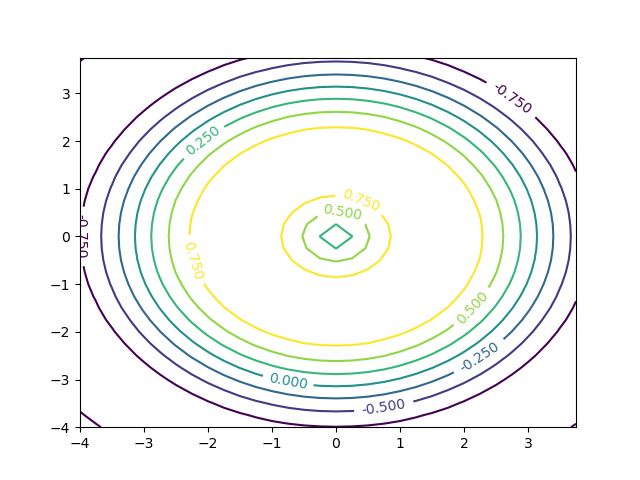ArcObject开发ArcMap的add-in拓展插件
目录
ArcObject开发ArcMap的add-in拓展插件
目前网上关于AO开发的案例比较少,而且版本比较久,在这里贡献一下ArcMap10.1开发拓展插件的方法.
第一步,创建插件
要用VS2010进行AO开发,需要先安装SDKfor.NET,在ArcMap的安装程序中有.
启动VS2010,选择ArcGIS模板中的Desktop Add-Ins.

(CSDN的文档编辑工具不是很完善,我直接截图copy过来的图片太大了,在WPS中重新截图一次,所以有些模糊)(原来要一张一张上传的,真麻烦)
点击确定进行下一步
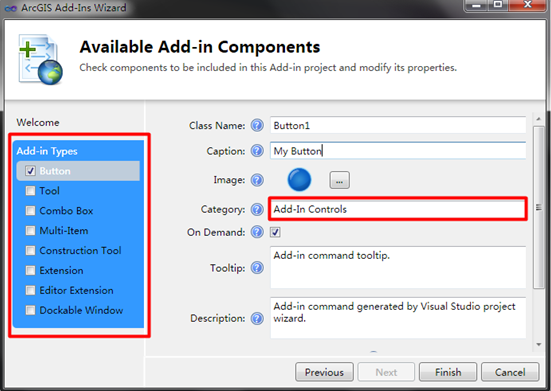

左边选择要添加插件的类型,右边填插件的基本信息,特别提示:Category是创建插件的分组,到时再ArcMap中添加时会用到
点击Finish,创建插件,会进入插件的XML文档界面,在这里还可以改插件的一些信息


在解决方案里面会有一个类,表示新建的插件,双击点开进入插件代码编写



(红色框内就是写这个控件执行代码的地方)
第二步,运行插件
运行程序,程序会打开ArcMap
在Customize里的Add-in Manager中可以管理添加的插件
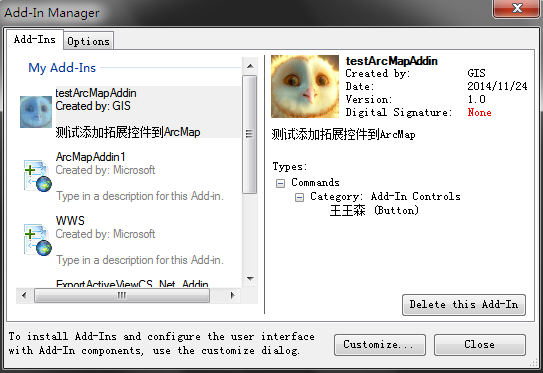

通过Customize可以添加插件到ArcMap中,拖动添加到toolbar中即可
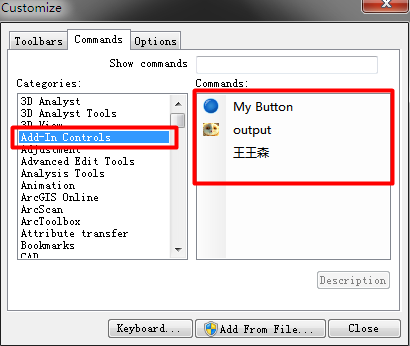

第三步,调试插件
在10.1版本中,插件的调试是无法设置断点的,通过网上的方法,修改ArcMap安装目录下ArcGIS\Desktop10.1\bin\ArcMap.exe.config文件可以实现断点设置

用记事本打开,或者你有其他的文本编辑器也可以,把supportedRuntime version 改为4.0即可

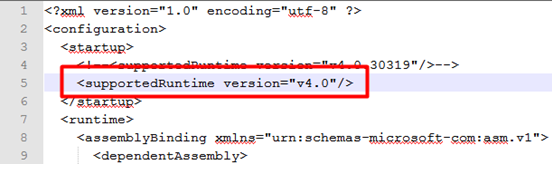
(PS:这里没有深入研究,可能是跟.net的运行框架有关,本案例的框架是.net4.0)

这样就可以完整地创建调试一个ArcMap的插件了.
转载自:https://mtr-1.oss-cn-beijing.aliyuncs.com/qyblog/2019/04/42326671.jpg